Fapte de știut în cazul în care sistemul de operare Windows funcționează lent
Înainte de a trece la gama de optimizări de accelerare sugerate pentru Windows, am dori să vă recomandăm ceea ce NU TREBUIE să faceți. Am elaborat o serie de sfaturi despre elementele pe care trebuie să le evitați atunci când încercați să creșteți funcționalitatea computerului dvs. la o altă etapă.
Greșeli tipice despre care trebuie să știți atunci când accelerați viteza Windows
- Asigurați-vă că nu instalați aplicații dubioase de optimizare a sistemului. Acesta este punctul numărul unu, deoarece majoritatea acestor utilitare sunt elaborate pentru a reduce viteza computerului dvs. și mai dramatic.. În plus, Microsoft a publicat, de asemenea, o alertă care indică faptul că organizația nu acceptă aplicarea așa-numitelor agenți de curățare a registrului. Pe baza acestei afirmații, Este destul de puțin probabil ca astfel de aplicații să rezolve probleme și se știe că generează mai multe dintre ele. De exemplu, dispozitivele de curățare a registrului pot fi integrate cu programe spyware sau malware sau pot duce la distrugeri ireversibile ale sistemului de operare..
- Nu aplicați Windows Defender ca singur utilitar de securitate. Nu intenționăm să promovăm alte aplicații de securitate, in orice caz, pe baza feedback-ului utilizatorilor pe diverse forumuri de PC și resurse de recenzii, Windows Defender nu este o perfecțiune totală. În plus, suntem încrezători că este mai bine să obținem un utilitar care a fost elaborat de organizații care luptă pentru apărarea PC-ului și care sunt actualizate în permanență. Este trist să recunoaștem că Windows Defender nu este pe această listă, pe baza opiniei noastre. Deoarece nu este o aplicație de securitate de înaltă clasă, nu vă va proteja de cele mai recente mostre de amenințări în toate cazurile, prin urmare, computerul dvs. poate fi infectat și eficacitatea acestuia poate scădea.
- Nu vă stivuiți sistemul cu elemente de care nu aveți cu adevărat nevoie. Să o punem într-un mod simplu - indiferent dacă este vorba de fișiere, aplicații sau extensii de browser, nu le stocați pe sistemul dumneavoastră decât dacă sunteți absolut sigur că le aveți nevoie, și acestea sunt elemente benigne. Vă sfătuim cu insistență să investigați siguranța și fiabilitatea programului online înainte de a ajunge să îl aduceți pe dispozitivul dvs.. Același lucru poate fi aplicat extensiilor de browser. Cât despre dosare, asigurați-vă că le descărcați numai prin intermediul unor stocări de încredere.
- Nu executați niciodată mai multe aplicații în același timp, cu excepția cazului în care trebuie neapărat să le rulați pe toate simultan. Aplicarea unei singure aplicații, închiderea acestuia și apoi aplicarea alta este cea mai bună soluție când vine vorba de îmbunătățirea funcționalității computerului. În cazul în care mai multe aplicații folosesc resursele computerului simultan, veți ajunge să întâmpinați probleme sau chiar blocări ale aplicației.
Anumite instrucțiuni despre cum să amplificați Windows 2020 vă va ghida pentru a renunța la anumite caracteristici vizuale ale sistemului de operare; cu toate acestea, compania noastră nu crede că aceștia sunt factorii cruciali care influențează funcționalitatea sistemului. Chiar dacă am elaborat aceste sfaturi chiar la sfârșitul ghidului, ne oferim să le implementăm numai dacă totul este ineficient în îmbunătățirea vitezei Windows.
Pur și simplu curățați și îmbunătățiți Windows
1 Soluţie: Scaparea de spyware, Programe malware, și aplicații de care nu aveți cu adevărat nevoie
Tprima etapă de implementat atunci când încercați să accelerați funcționalitatea Windows este să scăpați de programele nedorite. Nu numai că aplică spațiu pe computer, dar îl încetinește și. Prin urmare, ar trebui sa mergi la Panou de control > Programe si caracteristici și eliminați aplicația pe care nu o mai doriți. De asemenea, puteți sorta aplicațiile în funcție de data instalării și le puteți întâlni pe cele pe care probabil nu le-ați aplicat de mult timp.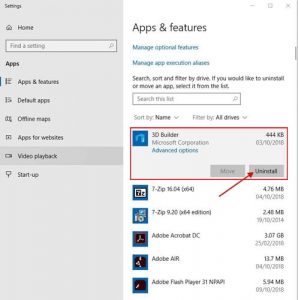
A scăpa de aplicațiile comune este simplă – totuși, cu viruși și programe malware, asigurați-vă că utilizați exclusiv aplicații profesionale de securitate. Dacă ai unul pe loc, actualizați-l la versiunea finală și efectuați o scanare a sistemului. În cazul în care nu aveți încă astfel de programe, oferim avand in vedere recenzii de software despre resursa noastră pentru a găsi soluții antivirus gratuite și plătite.
Recomandări suplimentare: Inspectați-vă browserele pentru bare de instrumente și extensii dubioase. Trebuie să găsiți fiecare bară de instrumente pe Chrome, Firefox, Safari sau alt browser pe care îl aplicați și scăpați de ele. Pe de altă parte, rularea instrumentelor antivirus sau anti-malware va rezolva acest lucru automat.
2 Soluţie. Aplicați instrumentul Disk Cleanup
YPuteți aplica o aplicație de sistem Windows de renume, cunoscută sub numele de instrumentul de curățare a discului, pentru a scăpa de fișierele nedorite care vă aglomera sistemul de operare și pentru a îmbunătăți Windows. Disk Cleanup a fost o componentă integrală a sistemului de operare Windows de mulți ani – a fost inclusă inițial în Windows 98. Funcția sa principală este de a șterge fișierele temporare, miniaturi, articole nedorite din Coș de reciclare și site-uri Web offline.- Pentru a-l lansa, indicați pur și simplu Curățare disc în bara de căutare Windows și alegeți rezultatul căutării. După aceea, alegeți fișierele de eliminat și faceți clic Bine, după aceea Sterge fisierele.
- De asemenea, poate doriți să aplicați Curățați fișierele de sistem butonul pentru a afla cât spațiu puteți obține după o astfel de curățare.
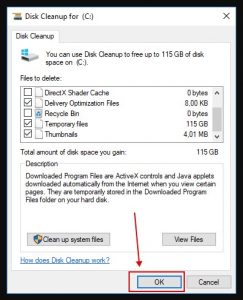
3 Soluţie. Actualizarea setărilor de alimentare în Windows
Tsoluția lui s-ar putea schimba nesemnificativ facturile de energie electrică, dar va accelera și funcționalitatea Windows. Loviți pur și simplu Tasta Windows + R, indica panoul de control, apoi trece la Sistem și securitate > Opțiuni de putere. În acest moment, apăsați butonul v pentru a extinde planurile suplimentare. Selectați High Performanţă, atunci când sunt disponibile.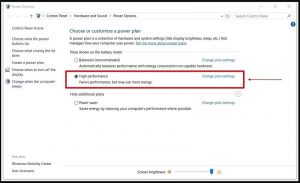
4 Soluţie. Diminuarea gamei de programe de pornire
Odupă ce sistemul dvs. se încarcă, lansează automat o serie de utilitare. cu toate acestea, în cazul în care Windows este setat să lanseze multe aplicații la pornire, veți experimenta o încărcare lentă a sistemului și veți avea alte probleme de stabilitate mai târziu. Pentru a preveni acest lucru, asigurați-vă că limitați procesele de pornire în mod logic. Luați în considerare aplicațiile pe care trebuie să vă activați atunci când sistemul pornește, și care dintre ele nu sunt cu adevărat cruciale. Pentru a seta procesele de pornire, urmați aceste repere:- Lovit Ctrl+Alt+Del. Alege Gestionar de sarcini. În acest moment, continua la Lansare fila.
- Faceți clic dreapta pe aplicațiile pe care nu doriți să le rulați automat la pornire și alegeți Dezactivați.
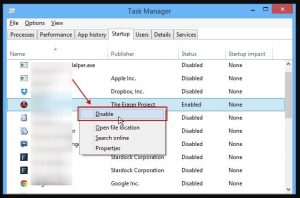
5 Soluţie. Luați în considerare rularea Instrumentului de depanare a performanței
YPuteți rezolva cât mai multe probleme Windows cu ajutorul instrumentelor de depanare încorporate.- Prin urmare, aplicați căutarea pentru a continua Depanați panou înăuntru Setări. În acest moment, oferim lansarea tuturor instrumentelor de depanare recomandate, cum ar fi căutarea și indexarea, Putere, Compatibilitate cu programe, Hardware, și Dispozitive sau Ecran albastru.
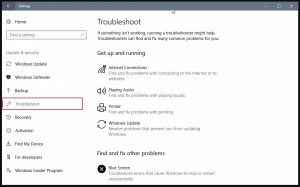
- În plus, continua la Panou de control > Sistem și securitate > Securitate și întreținere și inspectați sfaturi suplimentare despre cum să îmbunătățiți viteza computerului.
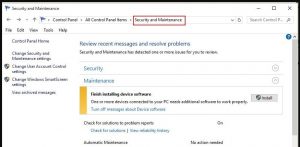
6 Soluţie. Se instalează unitatea de pornire SSD
SSD-uri (Unități cu stare solidă) aplicați memoria flash, exact tipul folosit în stick-urile USB. Acestea oferă timpi de acces și de scriere mai rapid în comparație cu cele tradiționale (regulat) hard disk-uri care aplică discuri magnetizate.SSD-urile cu siguranță costă mult mai mult pe GB în comparație cu hard disk-urile obișnuite, in orice caz, dacă doriți să plătiți prețul, veți experimenta o îmbunătățire considerabilă a timpului de pornire, timpii de acces la fișiere și productivitatea generală a sistemului.
Dacă doriți să cumpărați un SSD pentru a vă instala singur, asigurați-vă că aveți dimensiunea potrivită pentru computer (2.5″ pentru dispozitive portabile, 3,5″ pentru computer desktop).

7 Soluţie. Creșterea memoriei RAM
Tel mai mult RAM (memorie cu acces aleator) computerul tău are, cu atât mai bine. Se aplică pentru a stoca informații pe care computerul le aplică în mod activ și ajută la atingerea rapidă a acestora. Chiar dacă nu puteți adăuga RAM pentru toate dispozitivele Windows, majoritatea laptopurilor de jocuri și de afaceri pot fi actualizate. Trebuie să luați în considerare aplicarea instrumentelor de căutare de produse în resursele oficiale legate de producătorii de RAM (de exemplu, Kingston sau alții) și verificați ce tipuri de RAM sunt compatibile cu computerul dvs.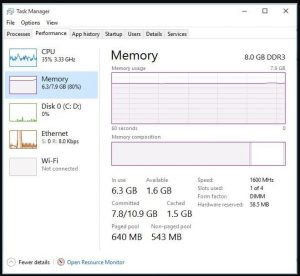
8 Soluţie. Dezactivarea indexării căutării
Echiar dacă acesta nu este un factor considerabil atunci când vine vorba de funcționalitatea Windows scăzută, indexarea căutării se poate adăuga puțin la ea. În general, îi deranjează pe proprietarii de computere cu putere redusă, deoarece aplică un volum mare de resurse de sistem. Prin urmare, pentru a stimula Windows prin dezactivarea indexării căutării, trebuie să tastezi index în caseta de căutare Windows, și alegeți rezultatul numit Opțiuni de indexare. Selectați Modifica și apoi debifați locațiile pe care nu trebuie să fiți indexate. Vă oferim să selectați dosare care stochează informațiile pe care s-ar putea să nu le căutați niciodată (de exemplu, foldere care au fișiere imagine).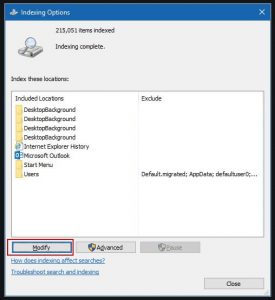
9 Soluţie. Îmbunătățiți performanța reducând aspectul Windows
On condiţia ca situaţia să fie cu adevărat dramatică, și chiar doriți să întreprindeți toate trucurile fezabile pentru a accelera performanța lentă a Windows, puteți dezactiva anumite accesorii vizuale Windows. Pentru a realiza acest lucru, urmați etapele de mai jos:- Indica regla aspectul în căutarea Windows. Alegeți rezultatul potrivit - Ajustați aspectul și performanța Windows.
- Acum puteți selecta Ajustați pentru performanță optimă. Acest lucru va dezactiva toate efectele vizuale. În cazul în care doriți să salvați câteva, pur și simplu selectați Personalizat opțiunea și alegeți-le pe cele pe care doriți să le păstrați. Alege aplica și Bine.
- Următorul pas pe care îl puteți aplica este trecerea la opac. Aplicați căutarea Windows pentru a începe Setări, apoi trece la Personalizare > Culori și apoi faceți clic pe comutatorul de sub Efecte de transparență.
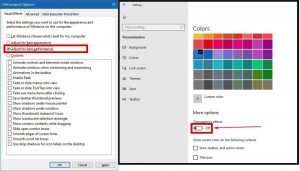
10 Soluţie. Accelerarea pornirii Windows
- În primul rând, continua la Panou de control. În acest moment, continua la Hardware și sunet > Opțiuni de putere și apoi selectați Alegeți ce fac butoanele de alimentare opțiunea din panoul din stânga.
- În cazul în care nu puteți personaliza parametrii, Selectați Modificați setările care sunt momentan indisponibile. Atunci fii sigur că Activați pornirea rapidă este activat.
- Clic Salvează modificările pentru confirmare.
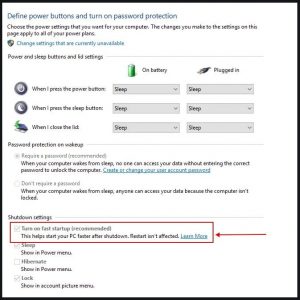

Lasa un comentariu